Comandos de Cisco IFS: cómo manipular archivos en un router Cisco
Después de configurar un router Cisco, muchos administradores no actualizan el IOS
ni acceden a los archivos en la unidad Flash durante mucho tiempo. Sin embargo, eso no
significa que no llegará un momento en el que necesites manipular los archivos en la unidad Flash.

Trabajar con los archivos y directorios del sistema de archivos de Cisco IOS (Cisco IFS) implica utilizar los mismos tipos de comandos que cuando
se manipulan archivos en Windows desde el comando DOS. Estos comandos incluyen
copy, dir y format.
dir
El comando dir muestra los archivos en un directorio, siendo el directorio predeterminado
del sistema el sistema de archivos Flash. Por lo tanto, ingresar dir mostrará el directorio
flash:/ por defecto.
También puedes especificar qué directorio deseas ver, o
puedes usar la opción all-filesystems
Incluso puedes usar el interruptor /recursive
si deseas ver archivos en subdirectorios.
copy
Aunque la mayoría de las personas están familiarizadas con el comando copy, implica un poco más
que simplemente copiar archivos de un lugar a otro en un router o switch. De
hecho, este comando es crucial para copiar archivos hacia y desde el router.
Por ejemplo, para actualizar el IOS de un router, debes copiar el nuevo IOS desde la red o desde una
consola localmente conectada (a través de algo como xmodem). También puedes usar el
comando copy para hacer una copia de seguridad de
la configuración del router tanto en el router como en la red, y para restaurar la
configuración desde la red al router.
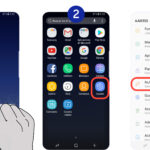 Cómo sincronizar la hora en tu red y dispositivos para mejorar la eficiencia y seguridad de tu red
Cómo sincronizar la hora en tu red y dispositivos para mejorar la eficiencia y seguridad de tu redCuando uses el comando copy, puedes utilizar el formato de URL estándar para identificar tanto la fuente como el destino. Aquí tienes un ejemplo de cómo se ve la ruta de URL para un destino de red:
tftp:[[//ubicación]/directorio]/nombrearchivo ftp:[[//[nombredeusuario[:contraseña]@]ubicación]/directorio]/nombrearchivo
A continuación se muestra un ejemplo de cómo se ve la ruta de URL para un
sistema de archivos local. En este ejemplo, la ruta al archivo de inicio-configuración para el
router es nvram:startup-config.
prefijo:[directorio/]nombrearchivo
Por ejemplo, podrías hacer una copia de seguridad de una configuración de inicio en un directorio del servidor TFTP llamado router1, con una dirección IP de 1.1.1.1, usando
esta misma estructura URL. Así es cómo se vería:
Copy nvram:startup-configuration tftp://1.1.1.1/router1/startup-backup-2-8-2006
show file
El comando show file muestra información sobre un archivo o sistema de archivos especificado. Considero
que este comando es "poco conocido" porque normalmente no se utiliza mucho.
Las opciones más útiles del comando show file son show
file information, que muestra información sobre un archivo especificado, y show file systems, que muestra
información sobre los sistemas de archivos.
A continuación, tienes un ejemplo:
Router# show file systems File Systems: Tamaño(b) Libre(b) Tipo Flags Prefijos 29688 28899 nvram rw nvram: - - opaque rw sistema: - - opaque rw null: - - opaque ro xmodem: - - opaque ro ymodem: - - network rw tftp: * 16777216 1592488 flash rw flash: - - network rw rcp: - - network rw pram: - - network rw ftp: - - network rw scp: Router#
more
El comando more muestra un archivo de texto. Este comando funciona de la misma manera que en Linux, te
permite ver un archivo en un disco. En el caso de Cisco IOS, puedes usar este comando para
ver un archivo de texto, como tu archivo de configuración o un archivo de configuración
de respaldo guardado. Aquí tienes un ejemplo:
 Cómo configurar y ver el registro de eventos en Cisco IOS
Cómo configurar y ver el registro de eventos en Cisco IOSRouter# more nvram:startup-config
delete
Este comando hace exactamente lo que implica: elimina archivos. No
hay realmente nada especial en este comando, excepto por una cosa: dependiendo
del tipo de router, eliminar un archivo puede que no libere el espacio de archivos que
el archivo estaba utilizando. Para recuperar el espacio que utilizaban los archivos eliminados, puede ser necesario
utilizar el comando squeeze.
erase o format
Dependiendo del tipo de memoria que estés utilizando, puedes
utilizar tanto el comando erase como el comando format para borrar la unidad Flash.
El comando erase es el comando más comúnmente utilizado.
Cuando copies archivos, debes tener mucho cuidado de responder que no a
la pregunta de si deseas borrar el sistema de archivos. Aquí tienes un ejemplo:
Router# copy running-config flash:test Nombre de archivo de destino [test]? ¿Desea borrar flash: antes de copiar? [confirmar]
Si simplemente presionas [Enter] y aceptas la respuesta predeterminada, terminarás
borrando el archivo IOS cuando intentes hacer una copia de seguridad de la configuración del router en Flash.
cd y pwd
Puedes utilizar el comando cd para cambiar de directorio, que funciona de la misma manera en DOS y Linux. Este
comando cambia el directorio al directorio que especifiques. Puedes utilizar
el comando pwd para imprimir el
directorio de trabajo, que también funciona de la misma manera en Linux.
Veamos un ejemplo. Observa que al utilizar el comando dir se muestra el nuevo directorio
de trabajo, el sistema de archivos nvram, en lugar del predeterminado Flash.
 Qué información puedes obtener con el comando show interfaces de Cisco IOS
Qué información puedes obtener con el comando show interfaces de Cisco IOSRouter# cd nvram: Router# pwd nvram:/ Router# dir Directorio de nvram:/ 27 -rw- 0startup-config 28 ---- 0 private-config 29688 bytes total (29636 bytes free) Router#
mkdir y
rmdir
Algunos routers y switches ofrecen la capacidad de crear y eliminar
directorios. Puedes utilizar el comando mkdir para crear un directorio y el comando rmdir para
eliminar un directorio especificado. Obviamente, necesitarías utilizar los
comandos cd y pwd para cambiar a estos directorios.
¿Te perdiste una columna?
Echa un vistazo al Archivo de routers y switches de Cisco para ponerte al día con las columnas más recientes de David Davis.
¿Quieres aprender más
sobre la administración de routers y switches? Suscríbete automáticamente a nuestro boletín gratuito de Routers y Switches de Cisco, que se envía cada
viernes.
David Davis ha trabajado en
la industria de TI durante 12 años y tiene varias certificaciones, incluyendo
CCIE, MCSE+I, CISSP, CCNA, CCDA y CCNP. Actualmente gestiona un grupo de
administradores de sistemas/redes para una empresa minorista de propiedad privada y
realiza consultoría de redes y sistemas de manera parcial.
 Cómo configurar la hora en un router Cisco
Cómo configurar la hora en un router CiscoEn Newsmatic nos especializamos en tecnología de vanguardia, contamos con los artículos mas novedosos sobre Redes, allí encontraras muchos artículos similares a Comandos de Cisco IFS: cómo manipular archivos en un router Cisco , tenemos lo ultimo en tecnología 2023.

Artículos Relacionados